Pero lo que muchos no saben es que no basta simplemente pasar un plumero en la computadora para limpiarla. Por esa razón, a seguir será explicado como debes proceder para limpiar cada parte de tu computadora sin perjudicarla.
Recomendaciones
- Apaga la computadora y retira el enchufe del tomacorriente;
- Nunca uses agua para limpiar el gabinete por dentro;
- Nunca retires las teclas de un notebook;
- Recuerda que en general los componentes de la computadora son sensibles, debes tener mucho cuidado para no perjudicar el funcionamiento de tu máquina.
Para realizar la limpieza necesitarás el siguiente material:
- Al menos tres paños diferentes (sin hilos sueltos);
- Cotonetes;
- Palillos de dientes;
- Detergente;
- Agua;
- Aspirador de polvo;
- Pincel de cerdas blandas y mango largo;
- Secador de cabello con aire frío;
- Hoja de periódico;
- Destornilladores;
- Pinza;
- Algodón;
- Lata de aire comprimido (si es posible).
Operación Básica
Primero, coloca el teclado con las teclas hacia abajo y sacúdelo para quitar cierto tipo de residuos y suciedad (coloca una hoja de periódico debajo para no ensuciar el piso o al mesa). Utiliza ahora la lata de aire comprimido para quitar un poco de suciedad de las teclas, después, pasa el aspirador de polvo por encima del teclado (utilizando el accesorio que tiene cerdas).

Operación Avanzada
De vez en cuando puede suceder que algunas teclas fallen debido al exceso de suciedad acumulada debajo de ellas. Para alcanzar esos lugares, las teclas deberán ser removidas, los pasos a seguir exigirán mayor cuidado.
Antes de retirar las teclas asegúrate que sabrás ponerlas en su lugar correctamente después de la limpieza. Para eso usa tu imaginación, toma una foto del teclado, haz un diseño de la posición de las teclas, lo que creas conveniente.

Una vez retiradas las teclas, aplica un poco de aire comprimido para facilitar el trabajo. Después, pasa un paño levemente humedecido con la mezcla de un poco de detergente con agua para remover la suciedad (usa un cotonete para remover el polvo de los rincones que el paño no alcanza). Una vez hecho esto, seca el teclado y recoloca las teclas.
Mouse
Tanto un mouse óptico como uno de bolita pueden ser limpios de la misma forma, basta humedecer levemente un paño con agua y limpiarlo.
Muchas veces los usuarios de mouses de bolita pueden percibir que el movimiento del cursor se torna difícil repentinamente y “sin motivo”. Lo que causa tal inconveniente es la acumulación de suciedad dentro del mouse, lo que acaba trabando el movimiento de las roldanas que la bolita mueve.
Para remover dichos residuos, da vuelta el mouse dejando la base hacia arriba y retira la bolita (cuidado, que es pesada). Después, usa un palillo de dientes para retirar la capa de residuos en las roldanas del mouse, después remueve delicadamente la suciedad utilizando una pinza. Una vez finalizado el procedimiento, coloca la bolita en el mouse nuevamente y listo.
Cables externos
Esta es la limpieza más simple y que menos trabajo da (comparada con las otras), ya que basta humedecer levemente un paño en una mezcla de un poco de detergente con agua, pasar en los cables y después secarlos con un paño seco. Sin embargo, toma cuidado para no olvidarte de secar las partes metálicas de los cables, o podrás tener un gran problema posteriormente.
Monitor
Independientemente del tipo de monitor que usas (ya sea aquellos “antiguos”, LCD, o inclusive si no es un monitor y sí una televisión), debes tener bastante cuidado al limpiar la pantalla, escoge bien el tipo de paño que utilizarás para evitar rayarla.
 Para limpiar la pantalla de tu monitor tienes dos opciones: o la limpias con un poco de algodón levemente humedecido, o sino con un paño igualmente humedecido. Cualquiera que sea el método escogido, pasa un paño seco después de limpiar la pantalla.
Para limpiar la pantalla de tu monitor tienes dos opciones: o la limpias con un poco de algodón levemente humedecido, o sino con un paño igualmente humedecido. Cualquiera que sea el método escogido, pasa un paño seco después de limpiar la pantalla.Para limpiar el resto del monitor, basta pasar un paño levemente humedecido con agua y después secar con otro paño. En el caso de que el monitor esté muy sucio, puedes usar aquella mezcla de detergente con agua en el paño.
Es posible también sustituir el detergente por alcohol (solamente cuando vayas a limpiar el monitor, para las otras partes de la computadora utiliza solamente detergente). Sin embargo, utilizar alcohol puede hacer con que el monitor se decolore en el futuro, por eso no es muy aconsejable utilizarlo. Si decides utilizarlo limítate a usar algunas gotas y solo para la parte externa con excepción de la pantalla.
Gabinete
Nuestra cabeza almacena una de las partes más importantes de nuestro cuerpo: el cerebro. Y así como nuestra cabeza, el gabinete almacena las partes que dan “vida” a la computadora, por lo tanto, deberás usar el mayor cuidado posible al realizar las siguientes operaciones.
Exterior
Retira todos los cables y usa un aspirador de polvo para aspirar la suciedad de las entradas de aire (orificios) del gabinete. Ahora pasa un paño humedecido con la mezcla agua-detergente (citada anteriormente) en lo que resta del gabinete, tomando cuidado para no dejar que ninguna gota caiga por las entradas de aire.
Después, quita el exceso de detergente con otro paño humedecido solamente con agua, y por último, utiliza un paño seco para secar el gabinete. En ciertos lugares (como alrededor del botón para encender/apagar) podrás utilizar un cotonete para limpiar si el paño no consigue realizar esa tarea.
Interior
La limpieza de esa parte es muy importante, pues el desempeño de la computadora puede quedar comprometido debido al sobrecalentamiento provocado por mal funcionamiento de los sistemas de refrigeración interna del gabinete.

Toma mucho cuidado con los componentes electrónicos (cuadrados generalmente verdes y llenos de líneas metálicas), que quedan dentro del gabinete (¡No pases el paño sobre ellos!), ya que cualquier accidente, por menor que sea, puede perjudicar tu computadora.
Usa el pincel para limpiar, delicadamente, la suciedad de las partes donde el aspirador de polvo no alcanza, hasta el área donde alcance. Ahora, coloca una punta fina en el aspirador, y aspira la suciedad del cooler (aquel componente que parece un ventilador), la suciedad de todas las entradas de aire y aquella acumulada por el pincel. Recuerda que para utilizar aspiradores de polvo, debes utilizar un pico extremamente fino y mucho cuidado. Si tienes dudas, utiliza el pincel.

¡Listo!
¡Felicitaciones, si llegaste hasta aquí siguiendo todos los pasos descritos, tu computadora debe estar brillando!
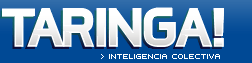

0 comentarios:
Publicar un comentario